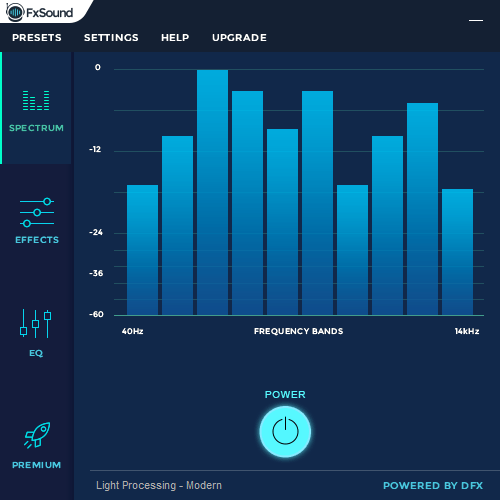Istnieje wiele aplikacji systemu Windows 10, których możesz użyć do poprawy jakości dźwięku. W tym artykule chcemy wyróżnić niektóre z najlepszych.
Przyjrzymy się niektórym z najlepszych korektorów dźwięku , jedne z najlepszych programów do wirtualnego dźwięku przestrzennego i niektóre alternatywy dla domyślnego miksera systemu Windows 10.
Pamiętaj również o zapoznaniu się z naszym artykułem towarzyszącym na temat najlepsze sposoby na poprawę jakości wyświetlania w systemie Windows 10.
Najlepsze korektory dla Windows 10
Za pomocą korektora możesz zmienić profil dźwiękowy swojego dźwięku. Korektory są często używane do muzyki lub słuchania filmów w celu zwiększenia tonów niskich lub ograniczenia innych aspektów.
Dzięki tym aplikacjom korektora możesz wybrać ustawienia wstępne odpowiednie dla niektórych gatunków muzycznych lub stworzyć własne niestandardowe ustawienie korektora. Poniżej wybraliśmy dwa doskonałe korektory dla systemu Windows 10.
FxSound Enhancer - 49,99 USD
FxSound Enhancer twierdzi na ich stronie internetowej , że mogą poprawić jakość dźwięku Twojej muzyki. Twierdzę, że chociaż FxSound Enhancer nie sprawi, że para słuchawek za 20 USD będzie brzmiała jak para za 200 USD, mogą używać ustawień EQ, aby poprawić wrażenia słuchowe w wielu przypadkach.
Po pierwsze, ja chciał wyjaśnić, że FxSound Enhancer działa płynnie i konsekwentnie w całym systemie operacyjnym Windows 10. Jest to coś, z czym zmaga się wiele korektorów, z jakiegoś powodu, więc jest to świetny punkt wyjścia.
Zasadniczo, po włączeniu FxSound Enhancer, doda automatyczne ustawienie EQ do twojego dźwięku, które w w większości przypadków popraw swoje wrażenia dźwiękowe, jeśli korzystasz z tańszego sprzętu audio.
Jest to świetna alternatywa dla uzyskania 200-500 $ na dobry para słuchawek i odpowiedni przetwornik cyfrowo-analogowy. Ustawienia EQ są obfite, co jest idealne, gdy chcesz uzyskać najlepsze wrażenia podczas słuchania określonego gatunku muzyki. Możesz także tworzyć własne ustawienia wstępne.
Moduł FxSound Enhancer wykorzystuje również interesującą technikę „dekompresji” na żywo, aby zwiększyć czystość dźwięku, którego słuchasz. Jeśli słuchasz muzyki na YouTube lub platformach streamingowych na żywo z kompresją, robi to dużą różnicę.
Powiedziałbym, że własna jakość Spotify Extreme lub subskrypcja strumieniowania Hifi Tidala byłaby lepszą alternatywą.
FxSound Pro nie jest darmowy, czyli oddziela się od naszej następnej sugestii poniżej. Bezwzględna dożywotnia subskrypcja kosztuje 49,99 USD, ale możesz uzyskać 7-dniową bezpłatną wersję próbną, aby to sprawdzić.
APO Equalizer z interfejsem pokoju - bezpłatny
Jeśli chcesz wygody, ładnego interfejsu i łatwej konfiguracji, nadal sugeruję FxSound Enhancer z góry. Jeśli nie masz nic przeciwko zabrudzeniu rąk technicznych, APO korektora jest lepszą opcją, a jest to bezpłatne i otwarte oprogramowanie.
Konfiguracja zajmuje trochę czasu i musisz przeczytać obsługa plików ostrożnie. Musisz zainstalować APO korektora, a następnie pobrać interfejs pokoju. Te dwa połączone dają potężne oprogramowanie do sterowania dźwiękiem oraz bogaty w funkcje interfejs.
Dzięki interfejsowi pokoju masz ogromną kontrolę nad tworzeniem własnych ustawień wstępnych. Istnieje również kilka doskonałych ustawień wstępnych do wyboru. Słuchanie jest wspaniałe, a gdy już się z tym uporałeś, na Windowsie 10. wszystko działa całkiem płynnie.
Możesz znaleźć Korektor APO tutaj oraz Interfejs graficzny pokoju tutaj .
Najlepsze oprogramowanie dźwięku przestrzennego dla systemu Windows 10
Za pomocą oprogramowania dźwięku przestrzennego możesz zmienić normalny dźwięk stereo słuchawki to zupełnie nowe doświadczenie.
Dobry wirtualny dźwięk przestrzenny naśladuje rzeczywistą konfigurację dźwięku przestrzennego, co oznacza, że będziesz mógł słyszeć dźwięki w grach wideo w tym samym kierunku, z którego pochodzą lub możesz uzyskać bardziej wciągające wrażenia podczas oglądania filmu.
Poniżej znajdują się trzy świetne opcje oprogramowania dźwięku przestrzennego dla systemu Windows 10.
Razer Surround - bezpłatny lub 19,99 USD
Razer Surround to oprogramowanie dźwięku przestrzennego 7.1 zaprojektowane do nadawania wirtualnego dźwięku przestrzennego dowolnej parze słuchawek lub słuchawek. Podstawowe oprogramowanie jest bezpłatne, ale możesz otrzymać wersję Pro za jednorazową płatność 19,99 USD.
Zespół Razer wyraźnie od razu zauważa, że oferowany dźwięk przestrzenny został zaprojektowany specjalnie do gier. Tak więc doświadczenie w grach wideo jest prawdopodobnie bardzo dobre. Granie w gry takie jak Battlefield 5 lub nowy tryb Blackout Ops 4 to prawdziwa gratka.
Obie gry mają doskonałą inżynierię dźwięku, ale oprogramowanie 7.1 Razer Surround przenosi je na wyższy poziom. W grach, w których dźwięk przestrzenny jest przydatny do wskazywania ruchu innych graczy, Razer Surround również świetnie sobie radzi.
Korzystanie z Razer Surround jest również bardzo łatwe i na szczęście jest bardzo mało potrzebne, jeśli chcesz wyłączyć wirtualny dźwięk - wystarczy jedno kliknięcie przycisku. Moim zdaniem Razer Surround jest absolutnie najlepszą opcją dla graczy.
Dolby Atmos - 14,99 $
Dolby Atmos może można uzyskać dostęp, pobierając aplikację Dolby Access ze sklepu Microsoft Store. Aby uzyskać dostęp do Dolby Atmos, musisz również wydać 14,99 USD po zainstalowaniu aplikacji Access.
Przejście przez aplikację Access jest nieco niezręczne i jest bardziej kłopotliwe niż to, co Razer ma do zaoferowania. Ostatecznie dźwięk przestrzenny jest przyzwoity, ale wydaje się, że zależy on w dużej mierze od posiadanych słuchawek.
Jeśli masz dobrą parę słuchawek, w szczególności słuchawki z otwartym tyłem, dźwięk przestrzenny z Dolby Atmos może zadziwić dobrze. Świetnie nadaje się do dodawania przestrzennego zanurzenia w filmach i filmach, ale można go trafić lub przegapić w zależności od tego, w jaki sposób wytworzono dźwięk do oglądanego oglądania.
Oczywiście, jeśli masz zestaw głośników dźwięku przestrzennego, Dolby Atmos to bez wątpienia najlepsza opcja. Dolby Atmos to najlepsza gra, jeśli chodzi o prawdziwy dźwięk przestrzenny.
Ostatecznie Dolby Atmos jest użyteczną aplikacją, szczególnie jeśli masz prawdziwy dźwięk przestrzenny. Jeśli używasz słuchawek, jest to trochę ryzykowne, jeśli chodzi o to, czy robi różnicę, czy nie, w zależności od tego, do czego używasz.
Windows Sonic na słuchawki - za darmo
Windows 10 ma już wirtualny dźwięk przestrzenny i prawdopodobnie nigdy go nie znasz. Microsoft po cichu dodał Windows Sonic do słuchawek w aktualizacji Creators Update i umieścił go na pasku zadań.
Aby aktywować dźwięk Windows Spatial, kliknij prawym przyciskiem myszy ikonę mikser głośnościna pasku zadań, a następnie kliknij Dźwięk przestrzenny (Wyłącz).Będziesz wtedy mógł wybrać opcję Windows Sonic dla słuchawek.
Z mojego doświadczenia wynika, że Windows Sonic na słuchawki był tak samo dobry jak Dolby Atmos. W rzeczywistości trudno mi było dostrzec różnicę.
Jeśli szukasz wirtualnego dźwięku przestrzennego za darmo, oferta własna systemu Windows może być najlepsza z dostępnych. Jednak w przypadku prawdziwego systemu głośników dźwięku przestrzennego Atmos może być lepszy.
Najlepsza alternatywa dla miksera audio dla systemu Windows 10
Standardowy mikser audio dla systemu Windows 10 jest dość ograniczony, więc pomyśleliśmy, że obejmowałyby dwie alternatywy, które mogą zapewnić lepszą kontrolę nad poziomem głośności każdej aplikacji. Możesz także skorzystać z dwóch poniższych wskazówek, aby zarządzać dźwiękiem dwóch urządzeń jednocześnie i wybrać, które aplikacje używają danego urządzenia audio.
EarTrumpet - bezpłatny
EarTrumpet został uznany za jedną z najlepszych aplikacji do sterowania dźwiękiem w systemie Windows 10. Zamiast dodawać nowy, nieporęczny interfejs, EarTrumpet zasadniczo rozszerza istniejący interfejs użytkownika miksera audio w systemie Windows 10.
Za pomocą EarTrumpet możesz kontrolować indywidualną głośność każdego otwartego programu i szybko przełączać urządzenia odtwarzające. Możesz także skonfigurować domyślne urządzenia audio dla określonych programów.
Najbardziej podoba mi się to, że EarTrumpet ładnie integruje się z Windows 10 - wygląda bardziej jak oficjalna aktualizacja miksera audio niż samodzielna app. Zaletą EarTrumpet jest to, że jest również bezpłatny. Można go znaleźć w sklepie Microsoft Store.
Voicemeeter - bezpłatny
VoiceMeeter to ogromny krok naprzód w stosunku do EarTrumpet, ale dodatkowe funkcje są naprawdę przydatne tylko dla tych, którzy muszą dostroić poszczególne strumienie audio.
Za pomocą VoiceMeeter możesz zmieniać korektor wielu urządzeń audio na raz i regulować, do którego kierunku skierowany jest dźwięk. Na przykład możesz nagrywać dźwięk na pulpicie, ale nie głos lub odwrotnie.
Jeśli streamujesz na platformach takich jak Twitch lub YouTube, możesz to zrobić, aby dźwięk i głos z gry były odbierane, ale głos twoich znajomych w twojej aplikacji komunikacyjnej nie jest.
Istnieje wiele możliwości Voicemeeter, chociaż wymaga to intensywnego czytania lub oglądania samouczków na Youtube, aby nauczyć się je opanowywać. Oprogramowanie Voicemeeter można znaleźć za darmo w VB-Audio .
Podsumowanie
Czy którakolwiek z sugestii oprogramowania w tym artykule zajęła twoje zainteresowanie? Daj mi znać, jeśli masz jakieś pytania dotyczące dołączonego oprogramowania. Ciesz się!